Oblikovanje postavitev in oblik v InDesign se lahko znatno izboljša z uporabo vizualnih učinkov. Programska oprema ne ponuja le impresivnih možnosti za prilagajanje slik in besedil, temveč tudi orodja, kot je orodje za razmake, ki ti pomaga učinkovito nadzorovati razpone. Na naslednjih straneh te bom popeljal skozi različne funkcije prilagajanja prosojnosti in uporabo vizualnih učinkov, da bodo tvoji dizajni bolj živahni in privlačni.
Najpomembnejše ugotovitve
- Uporaba vizualnih učinkov za povečanje privlačnosti dizajnov
- Prilagajanje prosojnosti elementov za izboljšanje postavitve
- Uporaba orodja za razmake za hitro prilagajanje razponov med elementi
Navodila po korakih
Aktivacija vizualnih učinkov
Da bi izkoristil vizualne učinke v InDesignu, najprej povleci element, kot je črta, v želeno velikost. Nato klikni na ikono FX v zgornjem meniju. Tu boš našel mnoge vizualne učinke, ki jih lahko uporabiš.
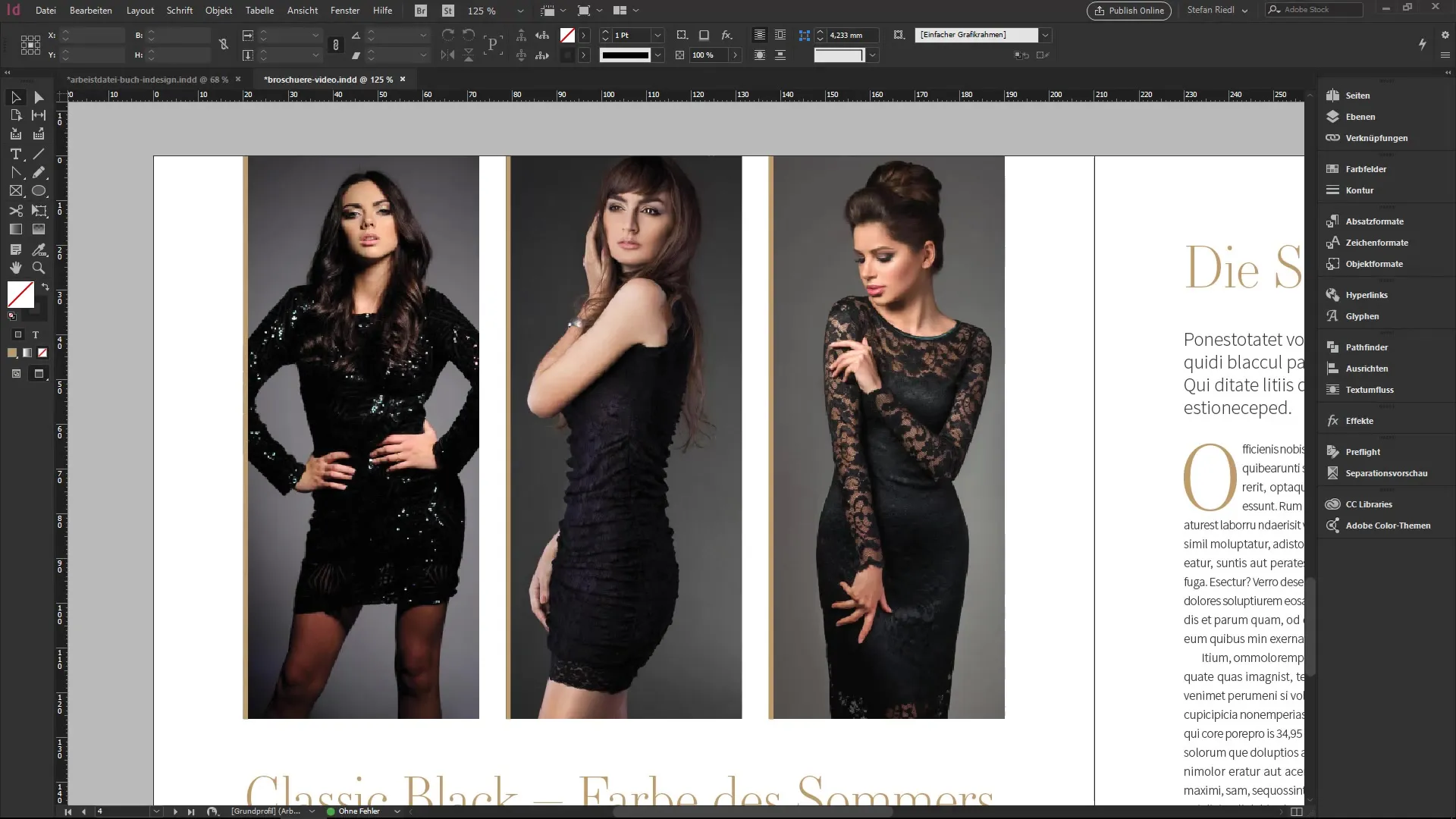
Prilagajanje mešalnega načina
Ena od prvih nastavitev, ki jih lahko narediš, je mešalni način. Ta deluje podobno kot v Photoshopa. Niso vsi mešalni načini potrebni pri oblikovanju; pogosto lahko že ena možnost, kot je "Množenje", prinese impresivne rezultate. Preizkusi, kako različni načini vplivajo na tvojo postavitev.
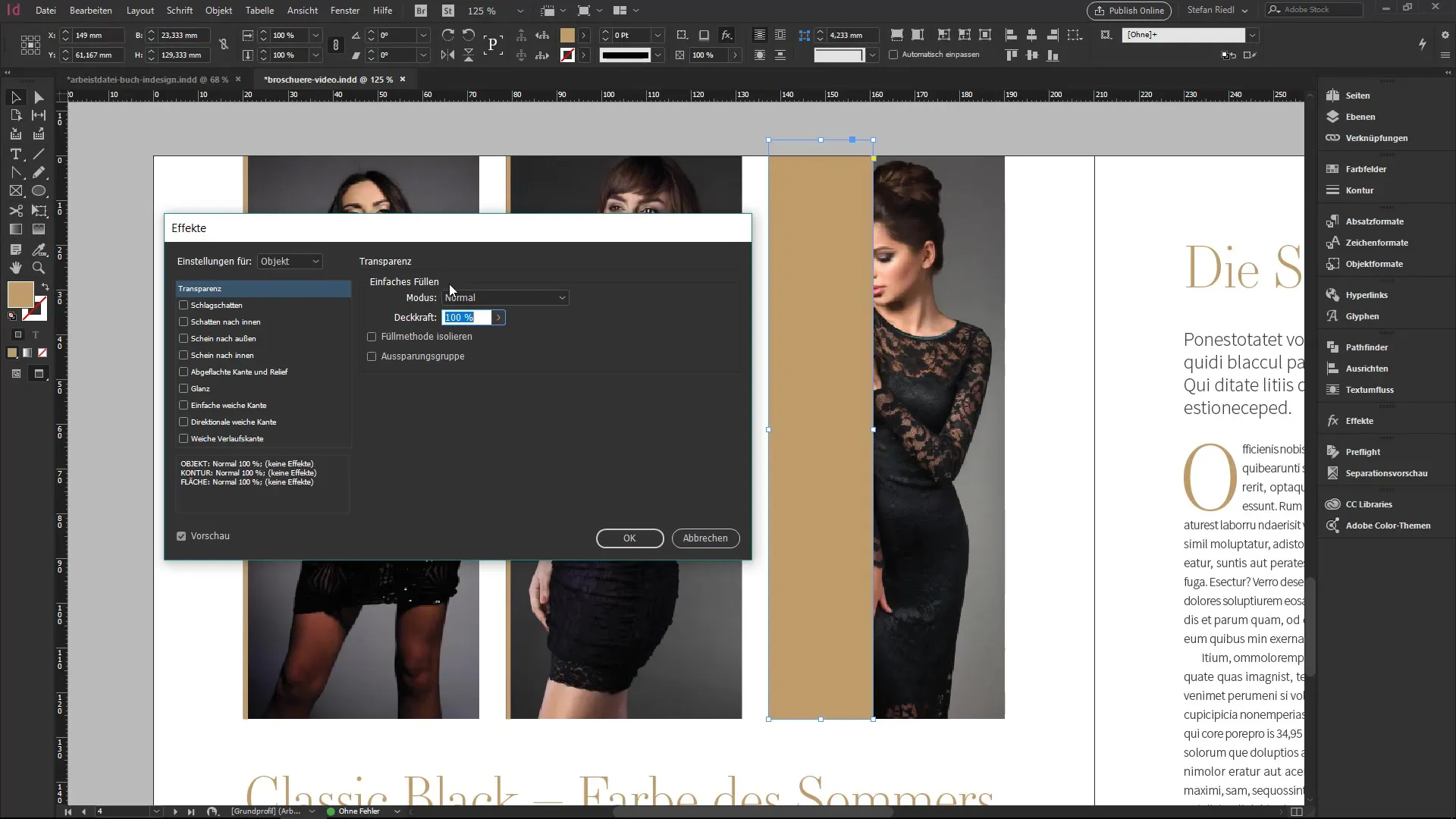
Uporaba sence
Da svojim dizajnom dodaš globino, uporabi senco. Najprej odstrani vse odvečne elemente in izberi slike, ki naj bodo senčene. Senca lahko deluje zelo učinkovito z minimalnimi nastavitvami, kot so prosojnost 45 % in velikost 1 mm. Te subtilne prilagoditve poskrbijo, da slike izgledajo, kot da ležijo na strani.
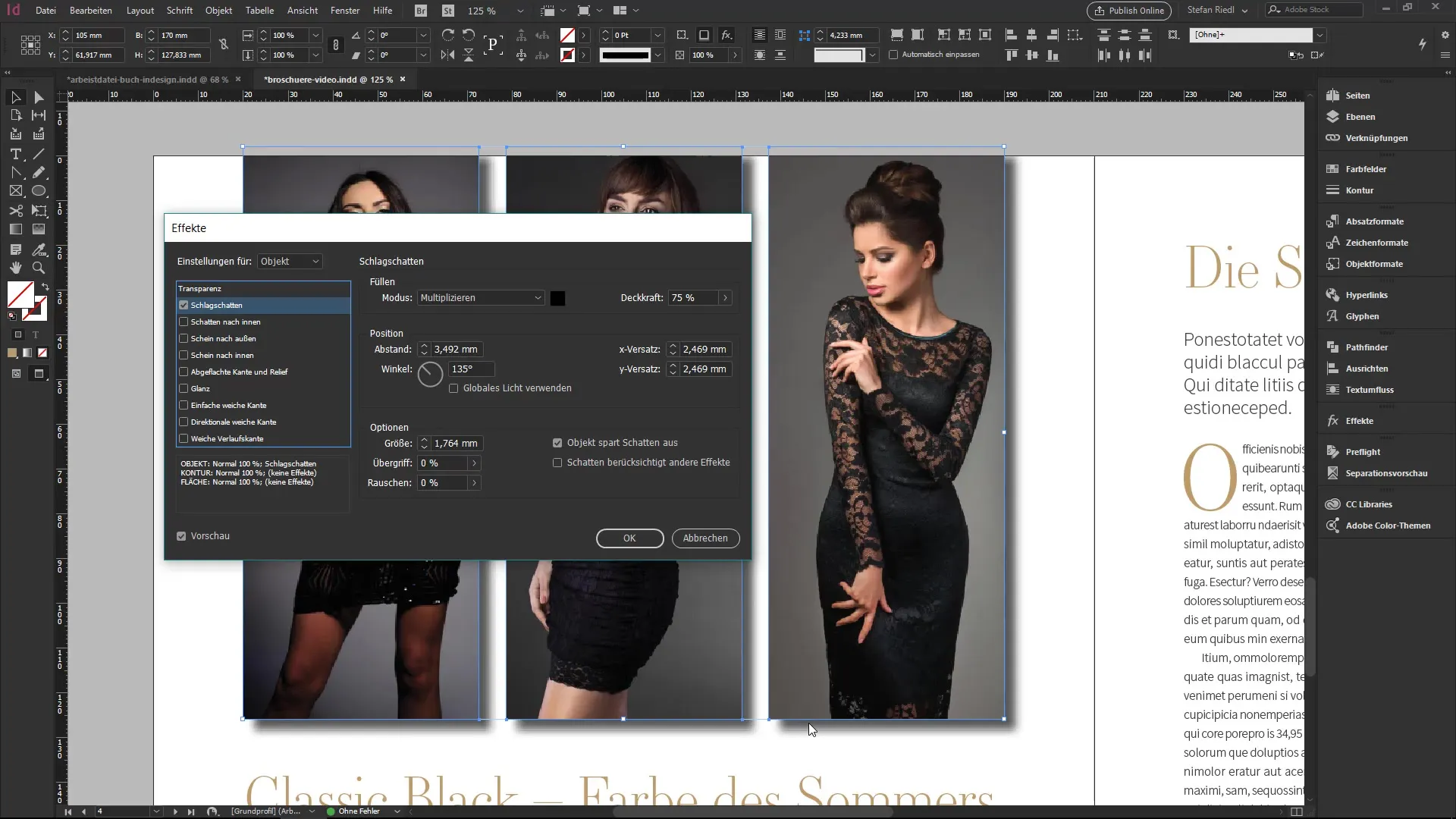
Prilagajanje obrob in njihove prosojnosti
Če želiš okvirjem slik dodati obrobe, izberi orodje za obrobe in nastavi barvo in debelino obrobe. Tukaj imaš tudi možnost eksperimentirati s prosojnostjo, podobno kot prej s sencami. Zmanjšaj prosojnost obrobe na 50 %, da dosežeš subtilen učinek, medtem ko slika ostane nedotaknjena.
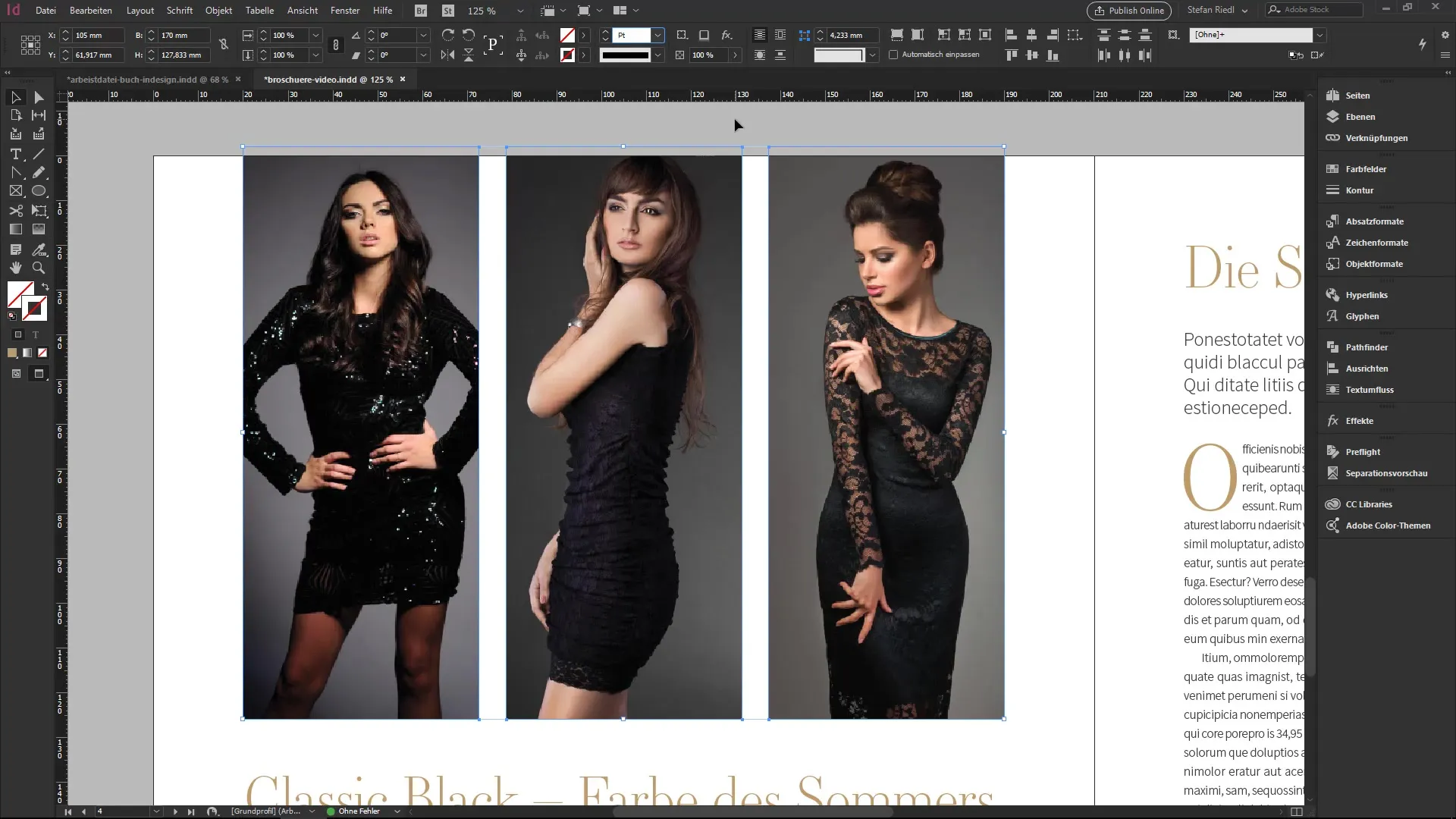
Ločena prosojnost za obrobe
Poseben trik je ločevanje prosojnosti obrob in polj. Za to uporabiš ploščo učinkov. V plošči izberi obrobo in nastavi njeno prosojnost na 50 %. Tako lahko eksperimentiraš z različnimi vrednostmi prosojnosti, kar tvoje dizajne ohranja spremenljive in zanimive.
Aktiviranje visoke ločljivosti slik
Če so tvoje slike prikazane v nizki kakovosti, je morda to posledica nastavitev prikaza. Z desnim klikom na sliko imaš možnost preklopiti prikaz na "visoko kakovost". Tako bodo izginili grdeli artefakti in slike bodo prikazane jasneje. Ta nastavitev je še posebej pomembna, če delaš z več slikami.
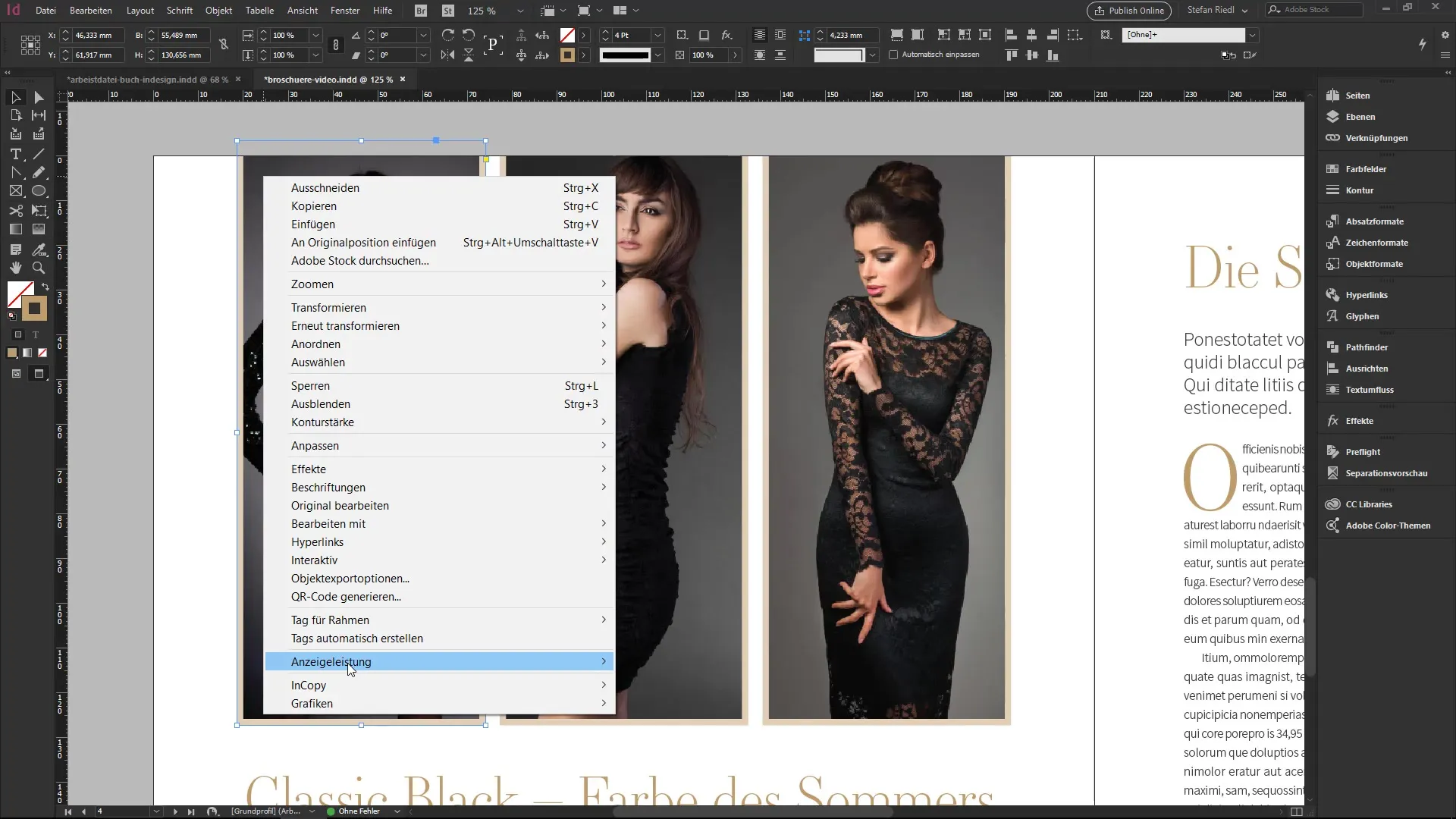
Uporaba orodja za razmake
Orodje za razmake v InDesignu ti omogoča hitro prilagajanje razponov med različnimi elementi v tvoji postavitvi. Tako da klikneš na razpon med dvema okvirjema in premikaš miško, lahko povečuješ ali manjšate razmik. Drži tipko Ctrl, da narediš želeno prilagoditev.
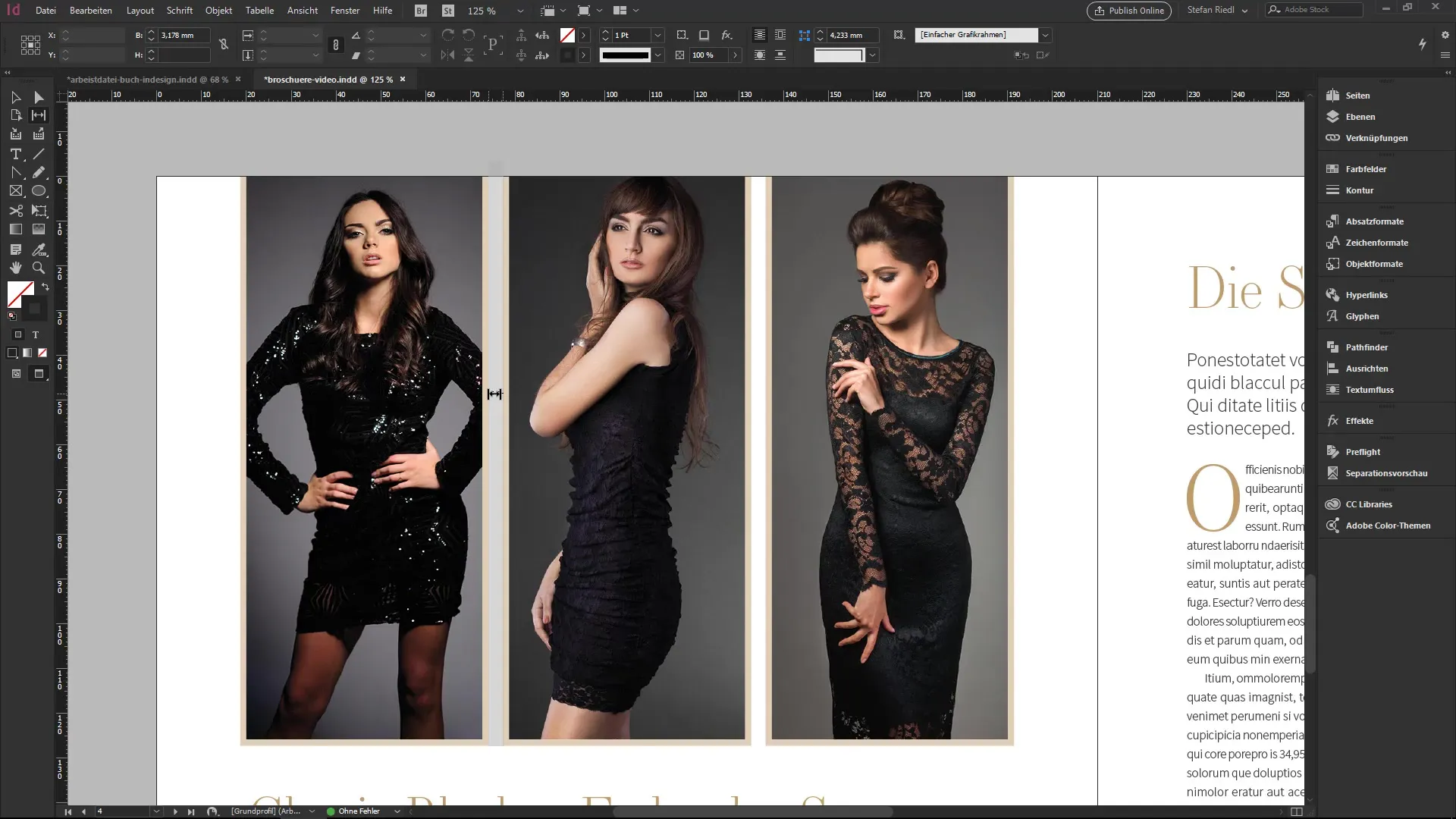
Povzetek – InDesign: Vizualni učinki, prosojnost in orodje za razmake v podrobnostih
InDesign ti ponuja številne možnosti za oživitev tvojih dizajnov z vizualnimi učinki, spremenljivo prosojnostjo in uporabnimi orodji, kot je orodje za razmake. Z eksperimentiranjem s temi funkcijami lahko pomembno izboljšaš svoje vizualno oblikovanje in postavitve dvigneš na naslednjo raven.
Pogosto zastavljena vprašanja
Kako lahko prilagodim mešalni način v InDesignu?Klikni na ikono FX in izberi želeni mešalni način iz razpoložljivih možnosti.
Kateri je najboljši način za ustvarjanje sence?Uporabi subtilno nastavitev s prosojnostjo približno 45 % in velikostjo 1 mm.
Kako lahko izboljšam kakovost slik v mojem dokumentu?Desni klik na sliko in izberi prikaz v visoki kakovosti.
Kako deluje orodje za razmake?Izberi razmik med dvema elementoma, klikni in povleci, da povečaš ali zmanjšaš razmik.
Ali lahko v InDesignu nastavim ločeno prosojnost za obrobe in polja?Da, uporabi ploščo učinkov, da neodvisno določiš prosojnost za obrobe in polja.


